ملاحظة: تم تحقيق الغرض المطلوب من هذه المقالة وستتم إزالتها قريباً. لمنع مشاكل "لم يتم العثور على الصفحة"، نقوم بإزالة الارتباطات التي نعرف ماهيتها. إذا قمت بإنشاء ارتباطات تؤدي إلى هذه الصفحة، يُرجى إزالتها وسنقوم معاً بالحفاظ على اتصال الويب.
يخزن تطبيق "الأشخاص" كل عناوين البريد الكتروني لجهة الاتصال الخاصة بك. يمكنك استخدام تطبيق "الأشخاص" لإرسال رسالة بريد الكتروني إلى أحدي جات الاتصال الخاصة بك. سيتم إرسال رسالة البريد الكتروني باستخدام تطبيق "البريد" ل Windows 10.
ملاحظات:
-
داخل تطبيق "البريد" ل Windows 10 ، يمكنك إنشاء رسالة بريد الكتروني جديده وبدء إدخال عنوان البريد الكتروني أو الاسم الخاص بجهة اتصال. سيقوم تطبيق "البريد" تلقائيا بالبحث في كل عناوين البريد الكتروني الخاصة بك في تطبيق "الأشخاص" وعرض قائمه بالتطابقات المقترحة. اختر أحد هذه التطابقات لإرسال رسالة بريد الكتروني إلى هذا العنوان.
-
لا يسمح لك تطبيق "الأشخاص" بإنشاء قوائم التوزيع أو مجموعات جات الاتصال.
إرسال بريد الكتروني من تطبيق "الأشخاص"
-
في الزاوية السفلية اليمني من Windows 10 ، حدد زر البدء

-
أبدا بكتابه الأشخاص، وفي الجزء الأيمن ، عندما يقترح Windows تطبيق " الأشخاص " ، حدد التطبيق لفتحه.
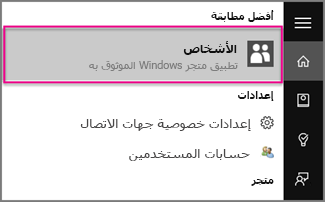
-
في مربع البحث العلوي الأيسر ، اكتب اسم الشخص الذي تريد إرسال رسالة بريد الكتروني اليه تو.
-
سيقترح Windows تطابقا واحدا أو أكثر. اختر الملف الذي تريد إرسال رسالة البريد الكتروني اليه.
-
في ملف تعريف جهة الاتصال الخاص بالشخص ، اختر عنوان البريد الكتروني الخاص به.
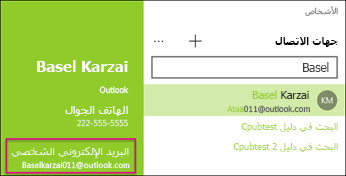
ملاحظة: يجب أن يملك اسم جهة الاتصال الذي تختاره عنوان بريد إلكتروني صالحاً.
-
عندما تتم مطالبتك باختيار تطبيق بريد الكتروني ، اختر البريد. حدد المربع استخدام هذا التطبيق دوماً إذا كان ذلك ممكناً.
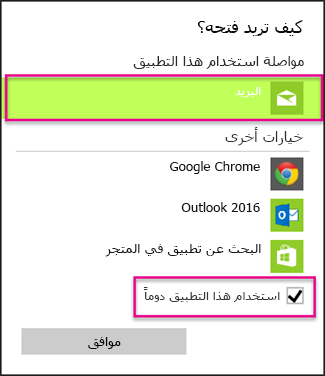
-
إذا كان لديك عدة حسابات مقترنة بالتطبيق "بريد"، فحدد الحساب الذي تريد إرسال رسالة بريد إلكتروني منه.
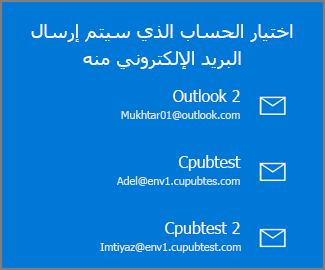
-
في البريد ، قم بتعبئة سطر الموضوع والنص الأساسي للرسالة ، واختر إرسال.
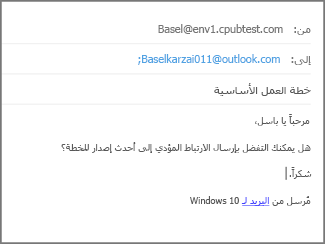
أضافه جهة اتصال إلى تطبيق "الأشخاص"
يمكنك أضافه جات اتصال جديده إلى تطبيق "الأشخاص" بحيث تتمكن من الوصول اليها في تطبيق "البريد" لاحقا.
ملاحظة: لا يمكنك أضافه قوائم التوزيع أو مجموعات جات الاتصال إلى تطبيق "الأشخاص".
-
اختر الرمز Add

-
إذا كان لديك حسابات متعددة تم تكوينها في تطبيق البريد ل Windows 10 ، فاختر الحساب الذي تريد استخدامه لحفظ جهة الاتصال.
-
ادخل اسم جهة الاتصال ورقم الهاتف وعنوان البريد الكتروني. يمكنك أيضا إدخال العناوين والصور الفوتوغرافية والملاحظات.
-
اختر حفظ.
ملاحظة: بالنسبة إلى حسابات Outlook.com ، سيتم حفظ اي جهة اتصال تضيفها إلى تطبيق "الأشخاص" تلقائيا إلى حسابك حتى تتمكن من الوصول إلى جهة الاتصال هذه ومعلومتاتها عند استخدام Outlook.com من خلال موقع ويب أو في تطبيق "البريد".










